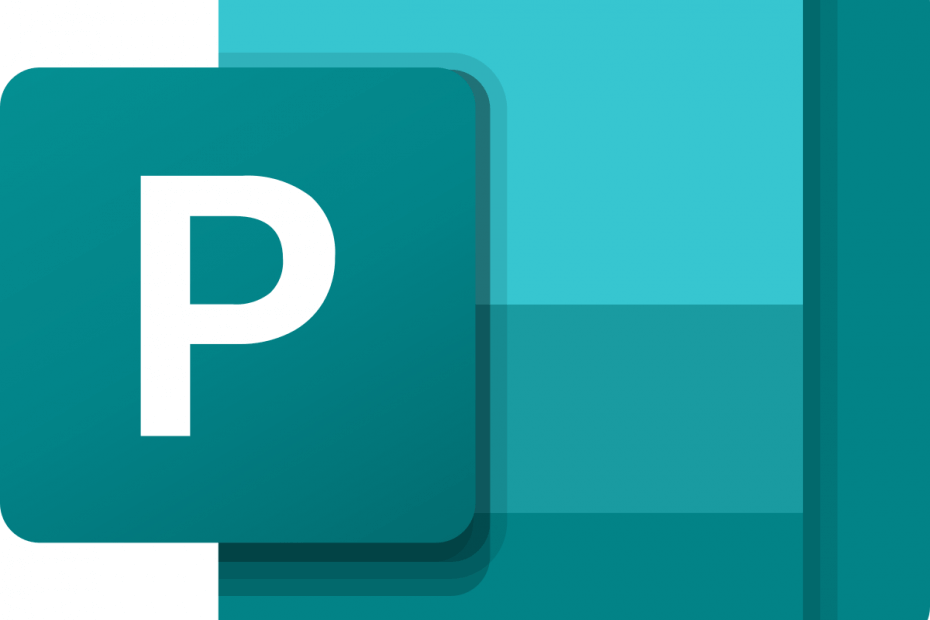Especialização em software e hardware que economiza tempo e ajuda 200 milhões de usuários anualmente. Orientando você com conselhos, notícias e dicas para atualizar sua vida tecnológica.
Atualize o driver de LAN (adaptador de rede)
Atualizando drivers geralmente é uma boa maneira de corrigir problemas de hardware. Esse é especialmente o caso de laptops ou desktops desatualizados que podem não ter os drivers mais recentes. Para corrigir o erro de não é possível adquirir o endereço de rede, você pode atualizar o driver de LAN sem fio da seguinte maneira.
- Abra o menu Win + X no Windows 10 ou 8 pressionando a tecla Windows + tecla de atalho X. Se sua plataforma Windows não tiver esse menu, digite ‘Device Manager’ em sua caixa de pesquisa.
- Selecione Gerenciador de Dispositivos no menu Win + X para abrir a janela mostrada diretamente abaixo.

- Duplo click Adaptadores de rede e clique com o botão direito no dispositivo LAN sem fio listado para abrir seu menu de contexto.
- Selecione Atualizar driver para abrir a janela Atualizar drivers.

- Clique no Procure automaticamente por software de driver atualizado opção para obter e instalar o driver de dispositivo mais recente.
- Alguns preferem baixar e instalar os drivers manualmente. Você pode fazer isso inserindo um dispositivo de hardware listado na janela do Gerenciador de dispositivos em uma caixa de pesquisa no site do fabricante do adaptador de rede.
- Se você não tiver certeza de qual site do fabricante baixar um driver, clique com o botão direito do mouse no dispositivo LAN sem fio listado na janela do Gerenciador de dispositivos e selecione Propriedades. A guia Geral inclui detalhes do fabricante.

- Baixe um driver compatível com sua plataforma Windows no site do fabricante. Selecione a opção Procurar software de driver em meu computador manualmente na janela Atualizar driver.
- aperte o Navegar botão para selecionar o novo driver e clique Próximo para instalá-lo.
É recomendável ter um gerenciador de atualização de driver para garantir que todo o software de driver do seu computador funcione corretamente e que o seu sistema operacional se beneficie das atualizações mais recentes.
Executada regularmente, essa ação pode levar a ganhos de velocidade significativos e protege seu dispositivo contra falhas de segurança e malware.
Recomendamos o uso de um programa dedicado que pode atualizar o driver desejado com apenas alguns cliques, de forma segura.
 Os drivers são essenciais para o seu PC e todos os programas que você usa diariamente. Se você quiser evitar travamentos, congelamentos, bugs, lag ou qualquer outro problema, você precisará mantê-los atualizados.A verificação constante de atualizações de driver é demorada. Felizmente, você pode usar uma solução automatizada que verificará com segurança se há novas atualizações e as aplicará com facilidade, e é por isso que recomendamos fortemente DriverFix.Siga estas etapas fáceis para atualizar seus drivers com segurança:
Os drivers são essenciais para o seu PC e todos os programas que você usa diariamente. Se você quiser evitar travamentos, congelamentos, bugs, lag ou qualquer outro problema, você precisará mantê-los atualizados.A verificação constante de atualizações de driver é demorada. Felizmente, você pode usar uma solução automatizada que verificará com segurança se há novas atualizações e as aplicará com facilidade, e é por isso que recomendamos fortemente DriverFix.Siga estas etapas fáceis para atualizar seus drivers com segurança:
- Baixe e instale o DriverFix.
- Inicie o aplicativo.
- Aguarde até que o DriverFix detecte todos os seus drivers com defeito.
- O software agora mostrará todos os drivers que apresentam problemas, e você só precisa selecionar aqueles que deseja corrigir.
- Aguarde até que DriverFix baixe e instale os drivers mais recentes.
- Reiniciar seu PC para que as alterações tenham efeito.

DriverFix
Os drivers não criarão mais problemas se você baixar e usar este poderoso software hoje.
Visite o site
Aviso de isenção de responsabilidade: este programa precisa ser atualizado da versão gratuita para realizar algumas ações específicas.
© Copyright Windows Report 2021. Não associado à Microsoft